スマホやノートパソコンにぺたっと貼るだけで、簡単にオリジナリティが出せるステッカー。自分で描いたイラストや写真でつくってみたくありませんか?
市販のシール用紙に印刷することもできますが、なかなか綺麗に印刷できなかったり、印刷したものをハサミなどでカットすると輪郭がガタガタになっちゃったりするんですよね……。
でも大丈夫! pixivFACTORYなら高精細印刷という方法を採用しているので、自分でプリントするよりも綺麗に印刷できますよ。
しかも、デザインに沿って自動で綺麗なカットライン(ステッカーの輪郭)ができちゃうんです!

さっそく今回は、実際の画面を使って手順をご説明します。
とりあえずつくってみたい! という方は、以下のリンクからさっそくつくれますよ。
1. 仕様を選ぼう!
まずは素材とサイズを選びましょう。
素材は、ホワイトタイプとクリアタイプの2種類があります。
ホワイトの素材はデザインの後ろに白引きされるので、どんな場所に貼ってもデザインがくっきりと目立ちます。
クリアの素材はデザインの後ろが透明なので、貼る場所の素材を活かした表現ができます。
どちらの素材も、サイズは 100 × 100(mm)、160 × 160(mm)の2種類です。
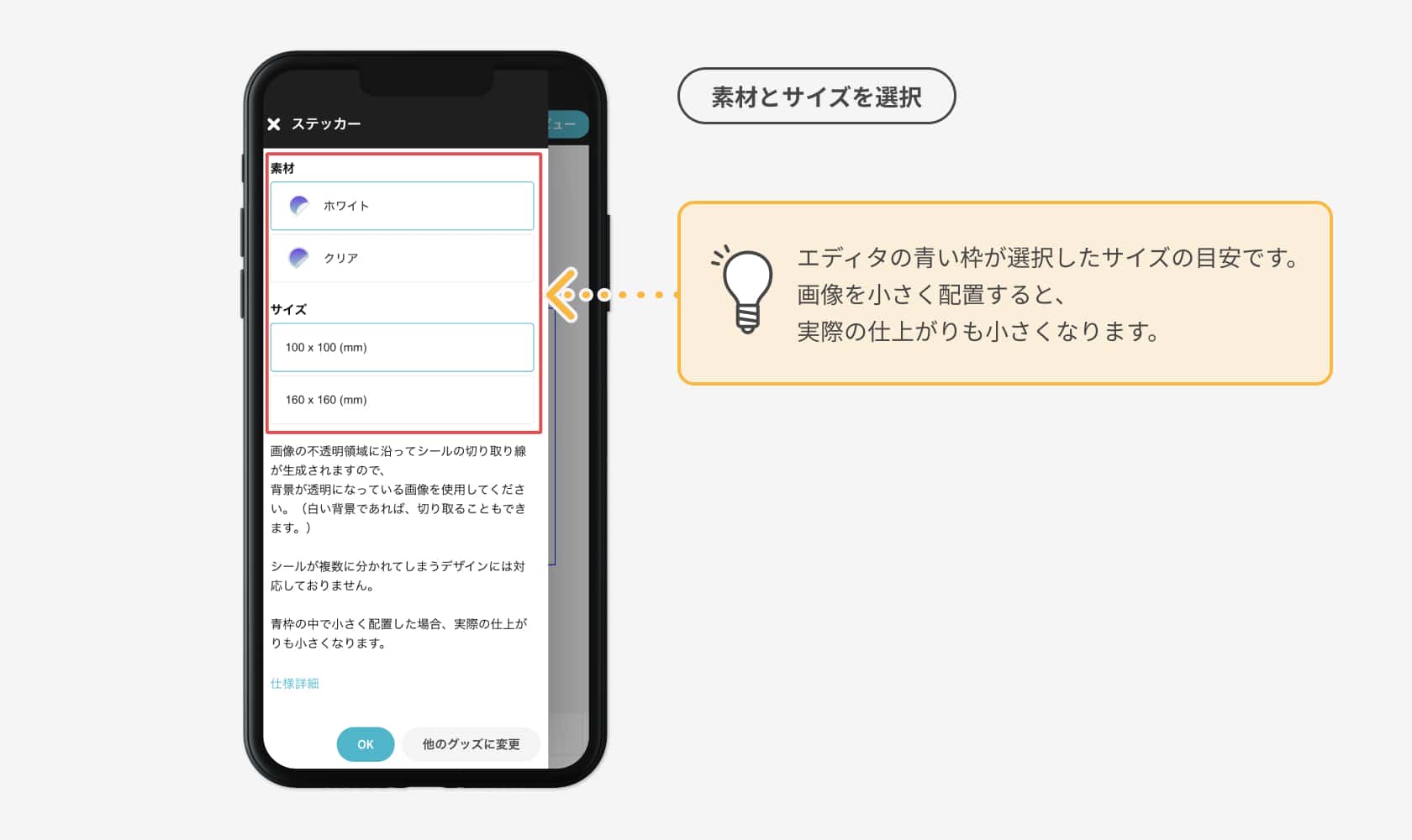
2. 画像を用意しよう!
ステッカーにしたいイラストや写真を用意してアップロードしましょう。
写真やイラストに白い背景が含まれている場合は「白背景を除く」機能を使うと、デザイン周囲の白い部分を自動で切り取ってくれます。
白背景を除く機能について、詳しくはこちらの記事でも紹介しています!
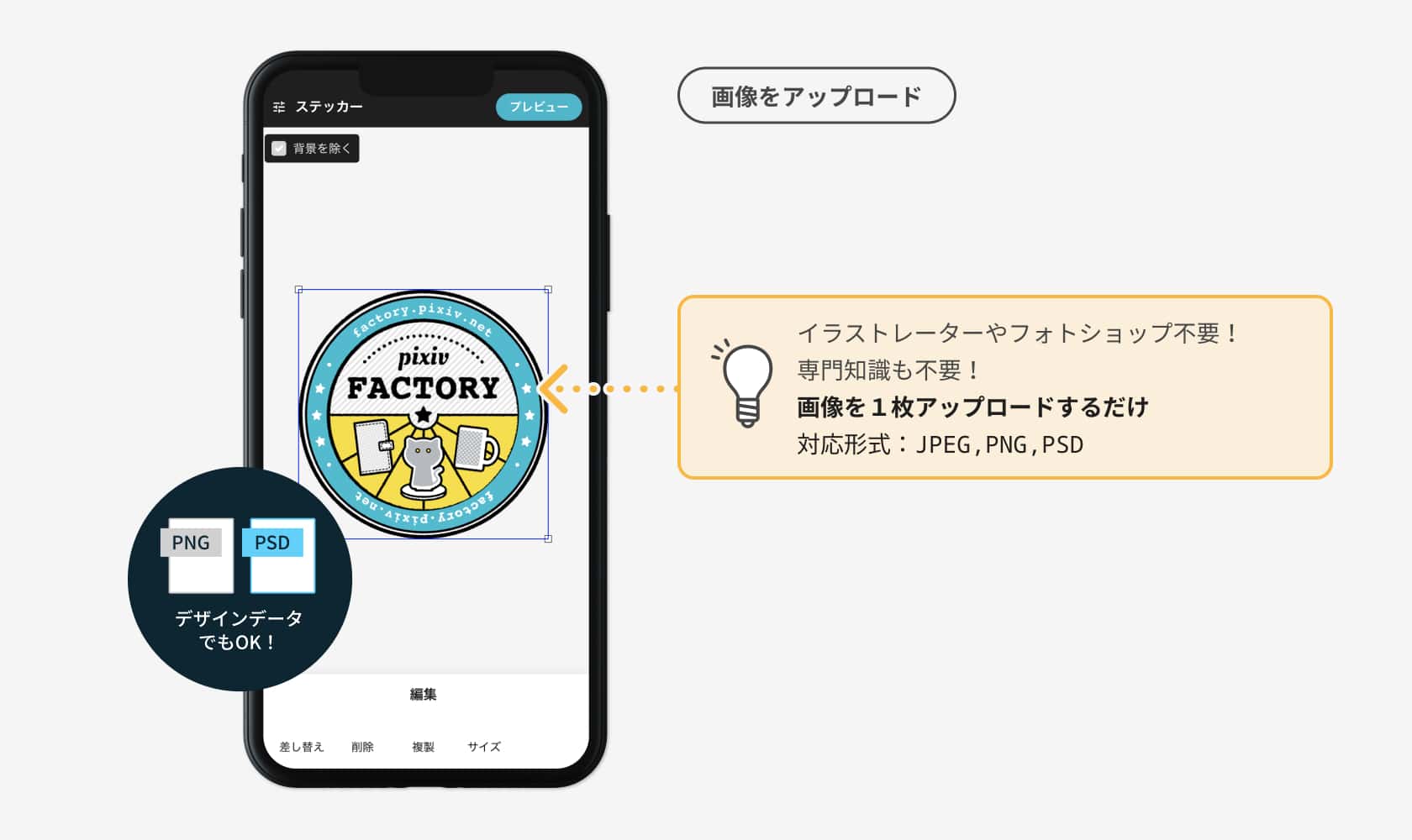
3. ノイズを確認しよう!
カットライン(ステッカーの輪郭)は自動で生成されます。
プレビュー画面にある「ノイズを確認する」ボタンから、小さなゴミや消し忘れなどのノイズが入っていないか確認しましょう。
ノイズが入ってしまっていた場合は、イラストソフトの消しゴムツールなどで消してから、再度アップロードしてください。
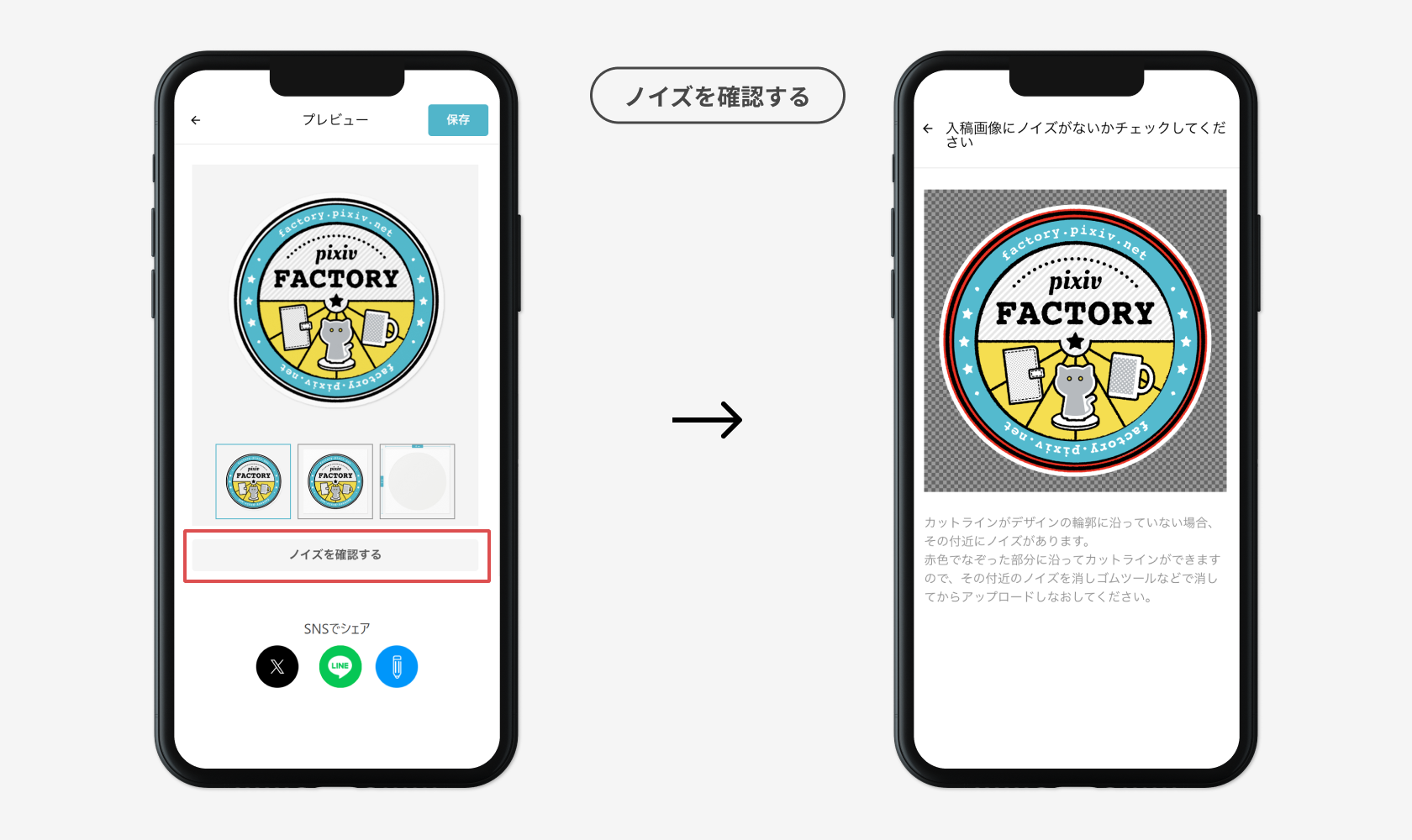
4. 保存して注文しよう!
ノイズなどに問題がなければ、デザインを保存して注文しましょう!
完成画面の「カートに追加」ボタンから、個数を指定して購入できます。
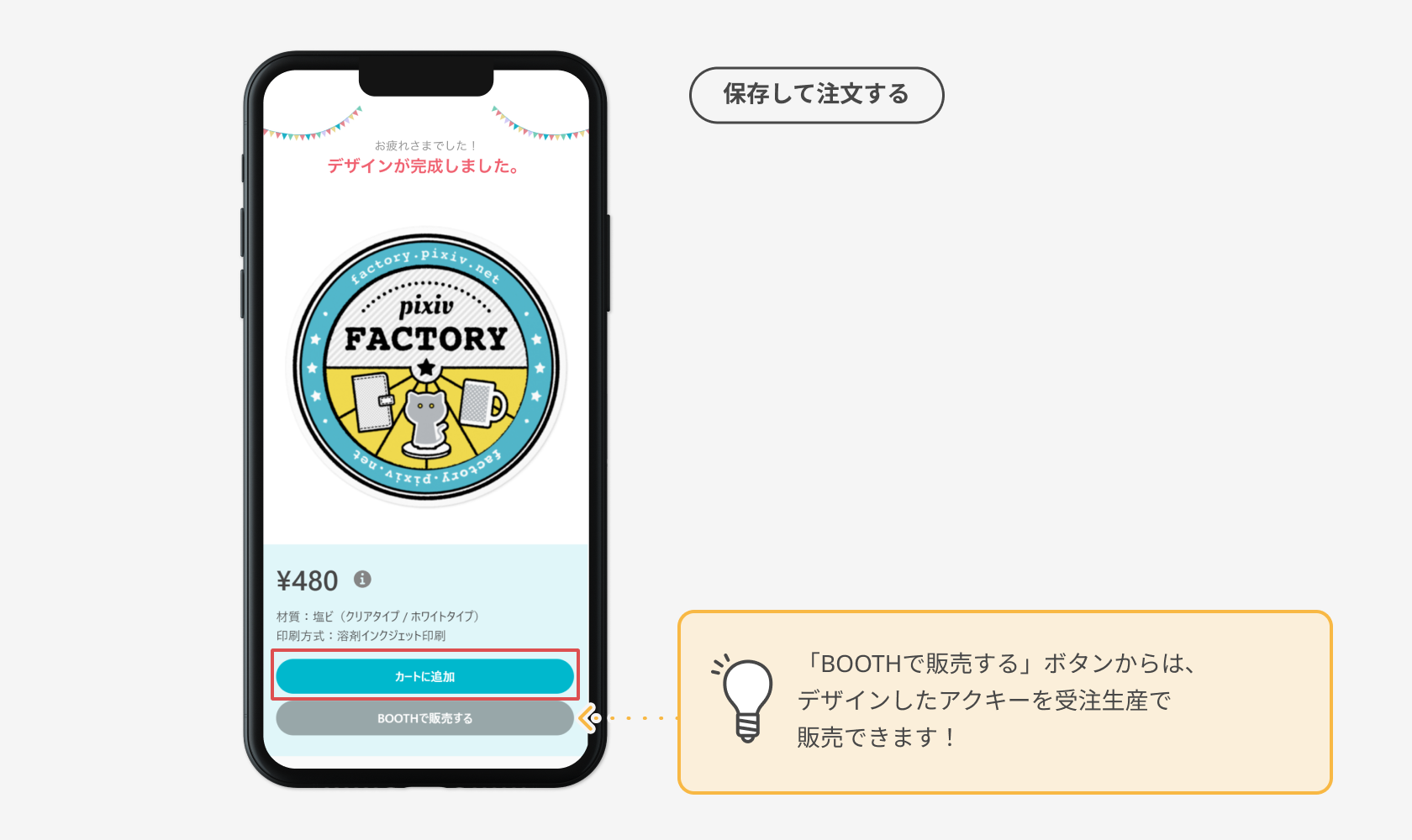
1枚からでも注文できるので、自分用やプレゼント用など、いろんな用途でつくってみてください。
いかがでしたか?
pixivFACTORYならこんな風に、とっても簡単にオリジナルのステッカーをつくれちゃうんです!
ちなみに、1枚で注文するときの値段はこんな感じです。
デザイン・サイズ・素材が同じであれば、たくさん買えば買うほど1枚あたりの値段はお安くなります!
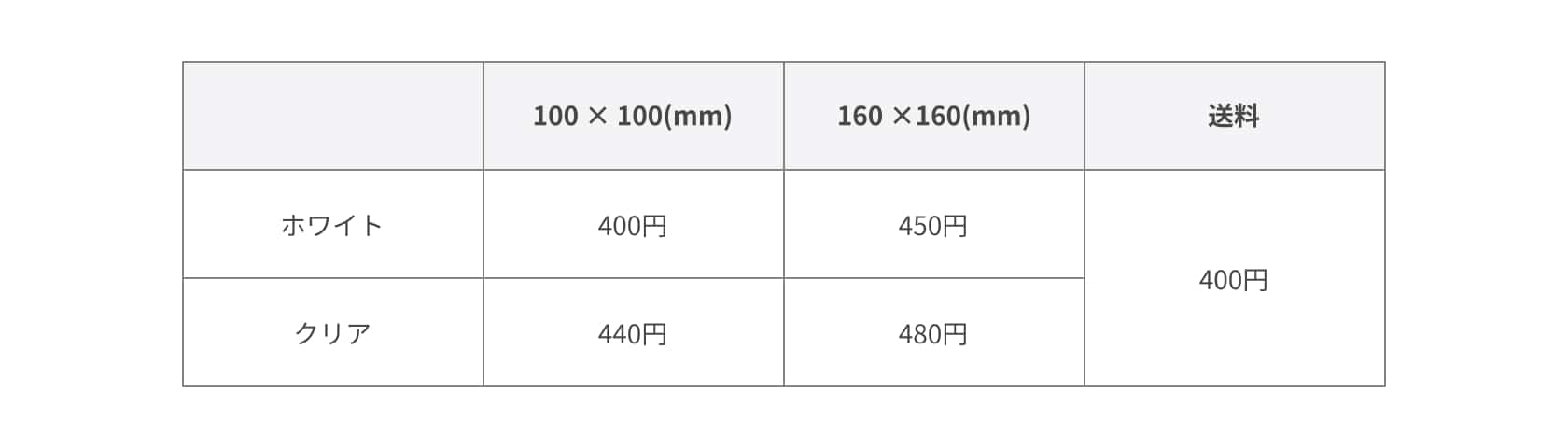
世界にひとつのステッカーをつくって、いろんなアイテムにオリジナリティをプラスしてみてくださいね!
▼さっそくつくってみる
ステッカーをつくる



